当前位置: 首页 > python安装
-

python安装路径怎么看
查看 Python 安装路径的方法有:1. sys.executable 打印解释器路径;2. which python(Unix);3. where python(Windows);4. 注册表(Windows);5. Python 安装程序修改选项获取。
Python教程 61952024-06-01 18:57:15
-

python安装失败怎么解决
Python 安装失败的解决方案:满足系统要求。检查网络连接。关闭防火墙或防病毒软件。以管理员身份运行安装程序。重新启动计算机。使用 pip 命令安装 Python。检查环境变量。查找安装日志。咨询官方支持。
Python教程 8322024-06-01 18:18:44
-

python安装位置怎么改
为了更改Python安装路径,请按以下步骤操作:检查当前路径卸载旧安装下载并选择新路径重新安装Python验证新路径(可选)更新系统路径测试安装
Python教程 20652024-06-01 17:51:18
-

python运行不起来怎么办
Python 运行失败的解决方法:确认已正确安装 Python 并将其添加到 PATH 环境变量中。检查 Python 代码是否存在语法错误。确保所需模块已安装正确。检查 Python Lib 路径中是否包含所需的库。使用正确的 Python 版本运行代码。排查环境变量问题、操作系统权限问题、虚拟环境问题和兼容性问题。
Python教程 12402024-06-01 17:27:19
-

怎么看python安装成功
判断 Python 是否已成功安装的方法:检查命令行:输入 "python" 或 "python3",查看输出是否显示版本号。检查 IDLE:打开 IDLE,转到 "帮助" > "关于 IDLE",查看版本号。查看环境变量:检查 "系统变量" 或输入 "echo $PATH",确认环境变量包含 Python 安装路径。使用 pip:输入 "pip list",查看已安装 Python 软件包列表。检查文件关联:双击 .py 文件,确认该文件已与 Python 解释器关联。
Python教程 82312024-06-01 13:36:20
-

python安装目录怎么看
Python安装目录的查看方法如下:使用sys.path列表;使用which或whereis命令;检查环境变量PATH或PYTHONPATH;查看包管理器(如pip或conda)的安装详情。
Python教程 38252024-05-28 07:00:33
-
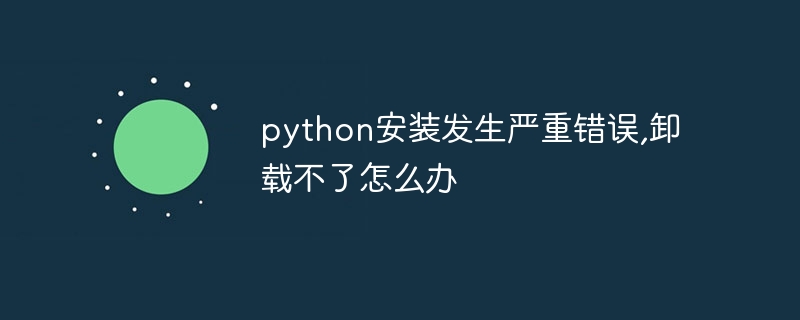
python安装发生严重错误,卸载不了怎么办
在 Python 安装后遭遇严重错误并无法卸载时,可采取以下步骤:使用第三方卸载工具(如 Revo Uninstaller)高级卸载。手动删除 Python 文件和文件夹,以及注册表项和环境变量。重启计算机,使更改生效。从官方网站重新安装与系统架构匹配的最新 Python 版本。
Python教程 25812024-04-20 22:13:42
-

python安装软件包错误怎么解决
Python 安装软件包错误的解决方法:确保模块已安装且安装路径正确。使用管理员权限安装软件包。卸载当前版本并重新安装指定正确版本的软件包。找到并卸载或重命名具有冲突名称的软件包。检查网络连接,禁用防火墙或使用 --trusted-host 参数。确认软件包名称拼写正确或检查安装源包含性。安装缺少的依赖关系。确保软件包已正确安装在 Python 路径中。
Python教程 20462024-04-20 22:13:08
-

python和pycharm要安装在同一个路径下吗
Python和PyCharm无需安装在同一路径下。优点包括灵活性、兼容性和避免冲突。在PyCharm中,需要遵循指定步骤来配置不同路径下的Python解释器。
Python教程 17402024-04-19 11:33:14
-
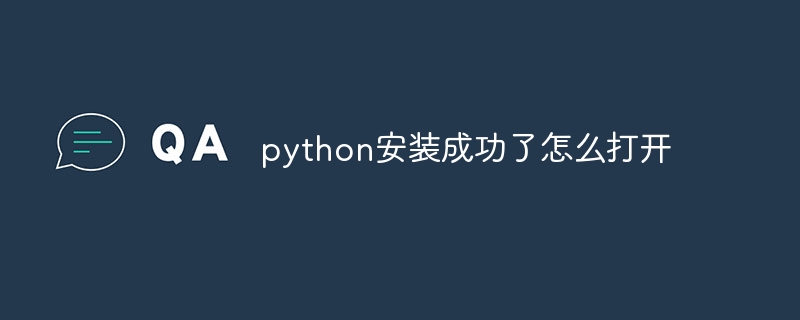
python安装成功了怎么打开
打开 Python 交互式解释器:直接输入命令(Windows:python 或 python3;macOS/Linux:python 或 python3);通过 IDLE(Windows:在开始菜单搜索;macOS:在应用程序目录搜索;Linux:在终端输入 idle);使用编辑器或 IDE 打开 Python 脚本(使用文本编辑器或 IDE 打开 .py 文件)。
Python教程 48862024-04-11 03:37:38
-

python安装完怎么用
要使用已安装的 Python:启动交互式 shell:在终端中输入 "python"。在 shell 中使用 Python 代码:键入代码并按 Enter 执行。创建脚本:在文本编辑器中创建一个 .py 文件,将代码粘贴至其中。运行脚本:在终端中导航到脚本文件夹,并输入 "python <脚本名>.py"。使用包和模块:使用 "import" 语句导入包或模块。
Python教程 19662024-04-11 03:35:21
-

python安装后如何运行
在安装 Python 后,您可以通过命令提示符(Windows)或终端(Mac/Linux)运行它:打开命令窗口(Windows:cmd,Mac/Linux:终端)。输入 "python" 启动 Python 解释器。使用 "python 文件名.py" 命令运行 Python 脚本。输入 "exit()" 以退出 Python 解释器。
Python教程 10112024-04-11 02:46:40
-

Python怎么安装pip_Python安装pip方法
1、首先在安装pip之前,先确认python环境正常,通过官网下载pip安装包,将下载的包解压出来,通过winR快捷方式打开命令提示符窗口。2、然后如图所示。3、再在命令提示符中进入到pip文件目录下。4、在pip目录下,输入命令"pythonsetup.pyinstall"进行pip模块安装。5、接着安装完成后会有"Finished"字样。6、待安装完成后,在命令提示符中输入"piplist"或者"pip-help"。有相应的输出且没有报错,则pip成功安装。7、最后部分Python版本默认安
Python教程 11742024-04-02 15:10:01
-

python安装好了怎么运行
Python 可以在多种平台上运行,运行方式包括:交互式解释器:直接在终端或命令提示符中键入 Python 代码执行。Python 脚本:创建 .py 文件,在终端或命令提示符中运行。IDLE:Python 附带的集成开发环境,提供编辑器和运行按钮。Jupyter Notebook:基于 Web 的交互式开发环境,用于处理和可视化数据。Python 模块:包含其他代码的文件,可通过 import 语句导入到程序中。
Python教程 53062024-03-28 21:48:32
-

Python中安装NumPy的方法和需要注意的事项
Python是一种广泛应用于科学计算和数据分析的编程语言。而NumPy是Python科学计算库中的一个重要组件,提供了高效的多维数组对象以及相关的函数库。在使用Python进行科学计算时,安装NumPy是必不可少的一步。本文将详细介绍Python安装NumPy的步骤与注意事项,并提供具体的代码示例。第一步:确保已经安装Python环境在安装NumPy之前,首
Python教程 13932024-02-26 10:36:07
-

深入剖析Flask框架安装:详细解读安装Flask框架的技巧,助你顺利完成
Flask框架安装解析:深入剖析Flask框架的安装细节,让你安装更加顺利,需要具体代码示例引言:Flask是一个流行的PythonWeb开发框架,它简洁而灵活,适用于各种规模的项目开发。在使用Flask框架之前,首先需要进行安装和配置。本文将深入剖析Flask框架的安装细节,为读者提供详细的步骤及代码示例,让您的安装过程更加顺利。一、安装Python在安
Python教程 8772024-02-25 09:57:06
社区问答
-

vue3+tp6怎么加入微信公众号啊
阅读:4953 · 6个月前
-

老师好,当客户登录并立即发送消息,这时候客服又并不在线,这时候发消息会因为touid没有赋值而报错,怎么处理?
阅读:5978 · 7个月前
-

RPC模式
阅读:4994 · 7个月前
-

insert时,如何避免重复注册?
阅读:5787 · 9个月前
-

vite 启动项目报错 不管用yarn 还是cnpm
阅读:6381 · 10个月前
最新文章
-
Java中如何通过泛型方法处理异常类型
阅读:423 · 57分钟前
-
远程办公新手入门软件推荐榜_远程办公十大必备工具使用教程
阅读:160 · 59分钟前
-
Python3官网地址是什么官方的_Python3官网地址官方信息与访问说明
阅读:128 · 1小时前
-
在 java 程序中怎么保证多线程的运行安全?
阅读:520 · 1小时前
-
夸克浏览器网页自动滚动怎么办 夸克浏览器页面滚动控制方法
阅读:277 · 1小时前
-
C#中如何使用Dapper的异步方法?示例代码是什么?
阅读:924 · 1小时前
-
在Java中如何使用InputStream与OutputStream进行文件读写_IO流操作技巧
阅读:478 · 1小时前
-
怎么启用OPcache扩展_PHP性能加速优化配置教程
阅读:155 · 1小时前
-
CSS布局中order属性如何使用_Flex子元素排序实战
阅读:938 · 1小时前
-
html5怎么播放视频_HTML5视频标签使用与自定义控件开发
阅读:299 · 1小时前




















